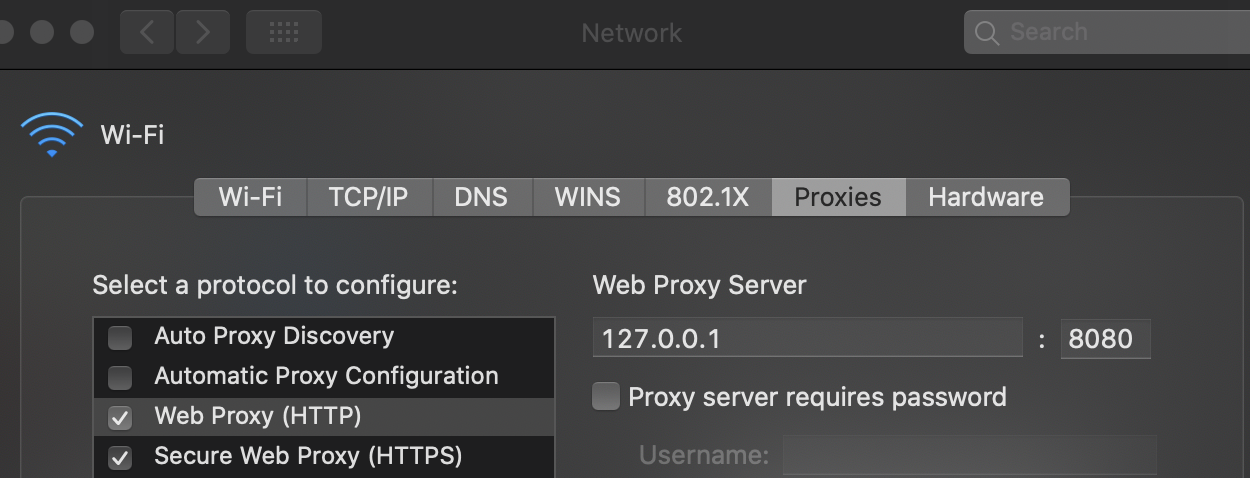8.2 KiB
Konfiguracja Burp Suite dla iOS
{% hint style="success" %}
Ucz się i ćwicz Hacking AWS: HackTricks Training AWS Red Team Expert (ARTE)
HackTricks Training AWS Red Team Expert (ARTE)
Ucz się i ćwicz Hacking GCP:  HackTricks Training GCP Red Team Expert (GRTE)
HackTricks Training GCP Red Team Expert (GRTE)
Wsparcie dla HackTricks
- Sprawdź plany subskrypcyjne!
- Dołącz do 💬 grupy Discord lub grupy telegram lub śledź nas na Twitterze 🐦 @hacktricks_live.
- Podziel się trikami hackingowymi, przesyłając PR-y do HackTricks i HackTricks Cloud repozytoriów github.

Użyj Trickest, aby łatwo budować i automatyzować przepływy pracy zasilane przez najbardziej zaawansowane narzędzia społecznościowe na świecie.
Uzyskaj dostęp już dziś:
{% embed url="https://trickest.com/?utm_source=hacktricks&utm_medium=banner&utm_campaign=ppc&utm_content=burp-configuration-for-ios" %}
Instalacja certyfikatu Burp na urządzeniach iOS
Aby przeprowadzić analizę bezpiecznego ruchu internetowego i SSL pinning na urządzeniach iOS, Burp Suite można wykorzystać zarówno za pomocą Burp Mobile Assistant, jak i poprzez ręczną konfigurację. Poniżej znajduje się podsumowany przewodnik po obu metodach:
Automatyczna instalacja z Burp Mobile Assistant
Burp Mobile Assistant upraszcza proces instalacji certyfikatu Burp, konfiguracji proxy i SSL Pinning. Szczegółowe wskazówki można znaleźć w oficjalnej dokumentacji PortSwigger.
Kroki ręcznej instalacji
- Konfiguracja proxy: Rozpocznij od ustawienia Burp jako proxy w ustawieniach Wi-Fi iPhone'a.
- Pobieranie certyfikatu: Przejdź do
http://burpw przeglądarce swojego urządzenia, aby pobrać certyfikat. - Instalacja certyfikatu: Zainstaluj pobrany profil przez Ustawienia > Ogólne > VPN i zarządzanie urządzeniem, a następnie włącz zaufanie dla CA PortSwigger w Ustawieniach zaufania certyfikatu.
Konfiguracja proxy przechwytującego
Konfiguracja umożliwia analizę ruchu między urządzeniem iOS a internetem przez Burp, wymagając sieci Wi-Fi, która obsługuje ruch klient-klient. Jeśli nie jest dostępna, połączenie USB przez usbmuxd może być alternatywą. Samouczki PortSwigger zawierają szczegółowe instrukcje dotyczące konfiguracji urządzenia i instalacji certyfikatu.
Zaawansowana konfiguracja dla urządzeń z jailbreakiem
Dla użytkowników z urządzeniami z jailbreakiem, SSH przez USB (za pomocą iproxy) oferuje metodę do kierowania ruchu bezpośrednio przez Burp:
- Nawiązanie połączenia SSH: Użyj iproxy, aby przekierować SSH do localhost, umożliwiając połączenie z urządzenia iOS do komputera uruchamiającego Burp.
iproxy 2222 22
- Przekierowanie portu zdalnego: Przekieruj port 8080 urządzenia iOS do localhost komputera, aby umożliwić bezpośredni dostęp do interfejsu Burp.
ssh -R 8080:localhost:8080 root@localhost -p 2222
- Ustawienie globalnego proxy: Na koniec skonfiguruj ustawienia Wi-Fi urządzenia iOS, aby używało ręcznego proxy, kierując cały ruch internetowy przez Burp.
Pełne monitorowanie/słuchanie sieci
Monitorowanie ruchu urządzenia, który nie jest HTTP, można efektywnie przeprowadzić za pomocą Wireshark, narzędzia zdolnego do przechwytywania wszystkich form ruchu danych. Dla urządzeń iOS, monitorowanie ruchu w czasie rzeczywistym jest ułatwione poprzez stworzenie Zdalnego Wirtualnego Interfejsu, proces szczegółowo opisany w tym poście na Stack Overflow. Przed rozpoczęciem, instalacja Wireshark na systemie macOS jest warunkiem wstępnym.
Procedura obejmuje kilka kluczowych kroków:
- Nawiąż połączenie między urządzeniem iOS a hostem macOS przez USB.
- Ustal UDID urządzenia iOS, co jest niezbędnym krokiem do monitorowania ruchu. Można to zrobić, wykonując polecenie w Terminalu macOS:
$ rvictl -s <UDID>
Starting device <UDID> [SUCCEEDED] with interface rvi0
- Po zidentyfikowaniu UDID, Wireshark należy otworzyć i wybrać interfejs "rvi0" do przechwytywania danych.
- W celu monitorowania docelowego, takiego jak przechwytywanie ruchu HTTP związanego z określonym adresem IP, można zastosować filtry przechwytywania Wireshark:
Instalacja certyfikatu Burp w symulatorze
- Eksportuj certyfikat Burp
W Proxy --> Options --> Export CA certificate --> Certificate in DER format
- Przeciągnij i upuść certyfikat wewnątrz emulatora
- W emulatorze przejdź do Settings --> General --> Profile --> PortSwigger CA i zweryfikuj certyfikat
- W emulatorze przejdź do Settings --> General --> About --> Certificate Trust Settings i włącz PortSwigger CA
Gratulacje, pomyślnie skonfigurowano certyfikat Burp CA w symulatorze iOS
{% hint style="info" %} Symulator iOS będzie używał konfiguracji proxy z MacOS. {% endhint %}
Konfiguracja proxy w MacOS
Kroki do skonfigurowania Burp jako proxy:
- Przejdź do System Preferences --> Network --> Advanced
- W zakładce Proxies zaznacz Web Proxy (HTTP) i Secure Web Proxy (HTTPS)
- W obu opcjach skonfiguruj 127.0.0.1:8080
- Kliknij na Ok a następnie na Apply

Użyj Trickest, aby łatwo budować i automatyzować przepływy pracy zasilane przez najbardziej zaawansowane narzędzia społecznościowe na świecie.
Uzyskaj dostęp już dziś:
{% embed url="https://trickest.com/?utm_source=hacktricks&utm_medium=banner&utm_campaign=ppc&utm_content=burp-configuration-for-ios" %}
{% hint style="success" %}
Ucz się i ćwicz Hacking AWS: HackTricks Training AWS Red Team Expert (ARTE)
HackTricks Training AWS Red Team Expert (ARTE)
Ucz się i ćwicz Hacking GCP:  HackTricks Training GCP Red Team Expert (GRTE)
HackTricks Training GCP Red Team Expert (GRTE)
Wsparcie dla HackTricks
- Sprawdź plany subskrypcyjne!
- Dołącz do 💬 grupy Discord lub grupy telegramowej lub śledź nas na Twitterze 🐦 @hacktricks_live.
- Dziel się trikami hackingowymi, przesyłając PR-y do HackTricks i HackTricks Cloud repozytoriów na GitHubie.